Importovanie Fotiek Google na USB kľúč

Zistite, ako môžete jednoducho prenášať svoje fotografie z Fotiek Google na USB kľúč a ochrániť svoje neoceniteľné spomienky.
V tejto ére smartfónov sa väčšina našich obrázkov fotí smartfónmi. Keď ideme von s priateľmi, rodinou alebo partnerom, instinctívne siahame po svojom telefóne. Pre rodičov sú tieto fotografie ešte viac cenné – zachytávajú nezabudnuteľné momenty ich detí, od prvých krokov po úsmevy s prvým zúbkom.
Ako však zabezpečiť, aby sa tieto neoceniteľné obrázky nestratili? V prípade krádeže alebo poškodenia telefónu, máme pre vás riešenie.
Google poskytuje svojim používateľom bezplatné online cloudové úložisko prostredníctvom Fotiek Google. To vám pomôže uchovať vaše fotografie v bezpečí, aj keď by ste stratili svoje zariadenie. Fotky sú dostupné na akomkoľvek zariadení s prístupom k internetu, jednoducho sa prihlásite do svojho účtu Google a máte prístup k svojim spomienkam.
Sťahovanie fotografií z Fotiek Google na USB kľúč je jednoduché, aj keď nie priamočiare. Tu je návod:
Na svojom počítači sa prihláste do svojho účtu na Fotkách Google. Navštívte Fotky Google.
Ak chcete sťahovať fotky hromadne, musíte ich mať uložené v albume. Na domovskej stránke kliknite na Albumy.
Stlačte Vytvoriť album a zadajte názov nového albumu. Potom kliknite na „Vybrať fotografie“.
Vyberte obrázky, ktoré chcete pridať do albumu. Môžete vybrať všetky obrázky z určitého dňa rýchlejšie.
Po dokončení výberu kliknite na Hotovo.
V pravom hornom rohu kliknite na tri bodky a vyberte Stiahnuť všetko. Obrazy sa stiahnu do ZIP súboru.
Rozbaľte súbor a skopírujte obrázky na USB kľúč. Teraz máte svoje fotografie na dosah ruky.
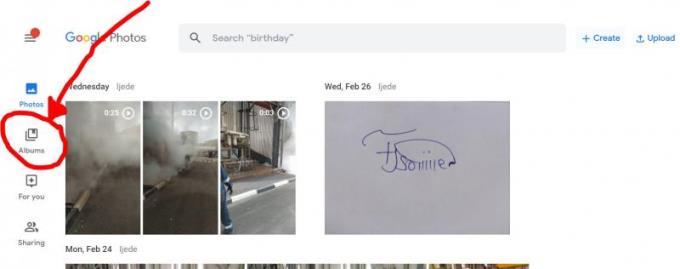
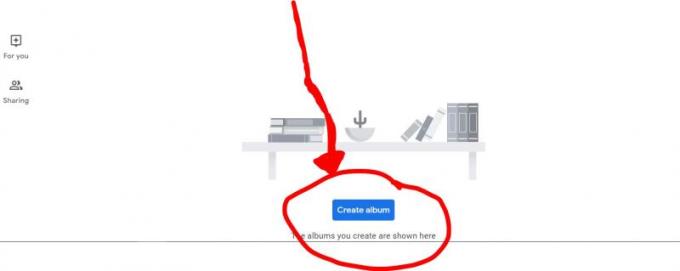
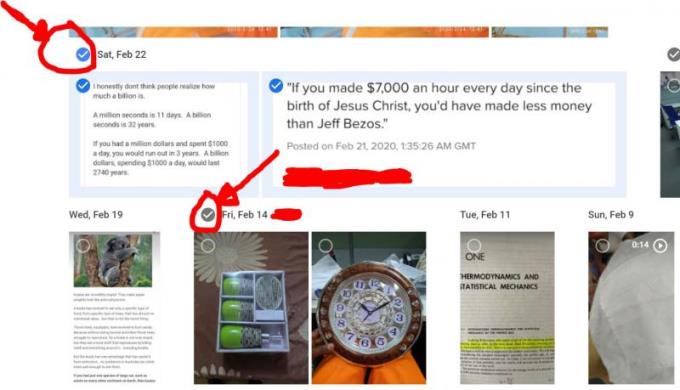
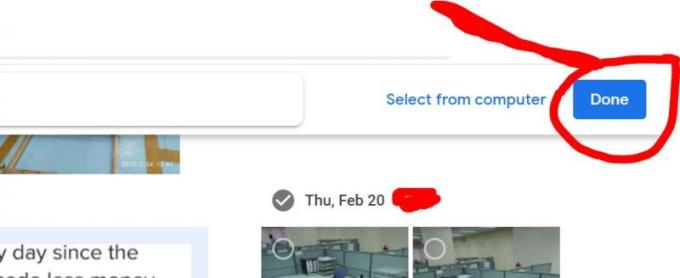
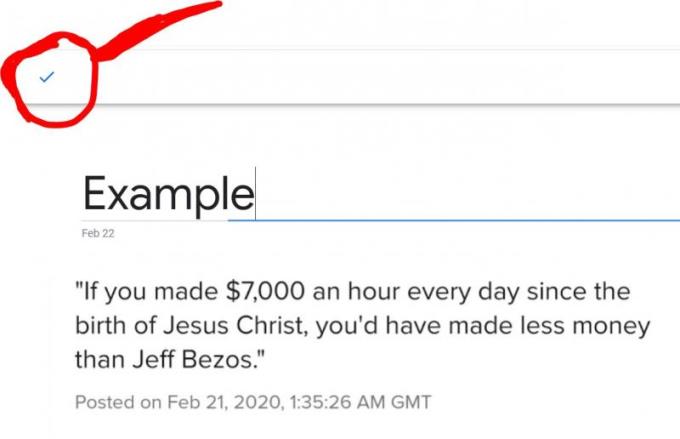
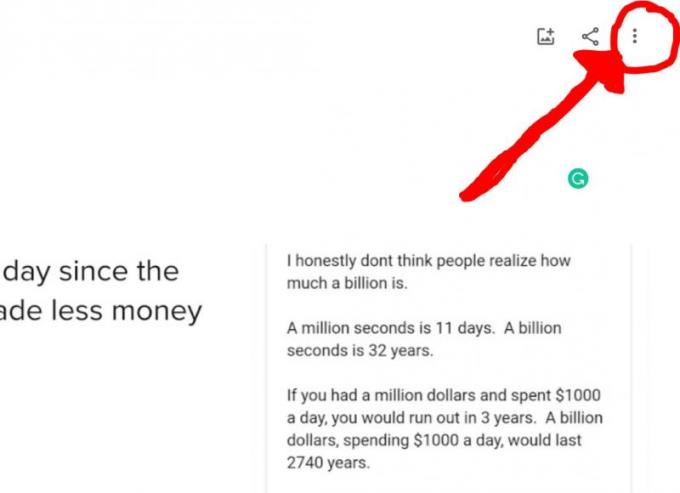
Teraz, keď máte všetky svoje fotografie na USB kľúči, môžete ich prenášať a zdieľať kdekolvek chcete. Týmto spôsobom ochránite svoje spomienky pred stratou.
Máte nejaké RAR súbory, ktoré chcete previesť na ZIP súbory? Naučte sa, ako previesť RAR súbor na formát ZIP.
Držte vyrovnávaciu pamäť vyčistenú vo vašom webovom prehliadači Google Chrome pomocou týchto krokov.
Ukážeme vám, ako zmeniť farbu zvýraznenia textu a textových polí v Adobe Reader s týmto podrobným návodom.
Nájdite tu podrobné pokyny, ako zmeniť User Agent String vo webovom prehliadači Apple Safari pre MacOS.
Microsoft Teams v súčasnosti nepodporuje nativné prenášanie vašich stretnutí a hovorov na TV. Môžete však použiť aplikáciu na zrkadlenie obrazovky.
Zaujíma vás, ako integrovať ChatGPT do Microsoft Word? Tento sprievodca vám presne ukáže, ako to urobiť pomocou doplnku ChatGPT pre Word v 3 jednoduchých krokoch.
Zistite, ako vyriešiť bežný problém, pri ktorom bliká obrazovka v prehliadači Google Chrome.
Hľadáte osviežujúcu alternatívu k tradičnej klávesnici na obrazovke, Galaxy S23 Ultra od Samsungu poskytuje vynikajúce riešenie. S
Krížové odkazy môžu váš dokument výrazne sprístupniť, usporiadať a uľahčiť jeho používanie. Tento sprievodca vás naučí, ako vytvoriť krížové odkazy v programe Word.
Potrebujete naplánovať opakujúce sa stretnutia v MS Teams so svojimi spolupracovníkmi? Naučte sa, ako nastaviť opakujúce sa stretnutie v Teams.








